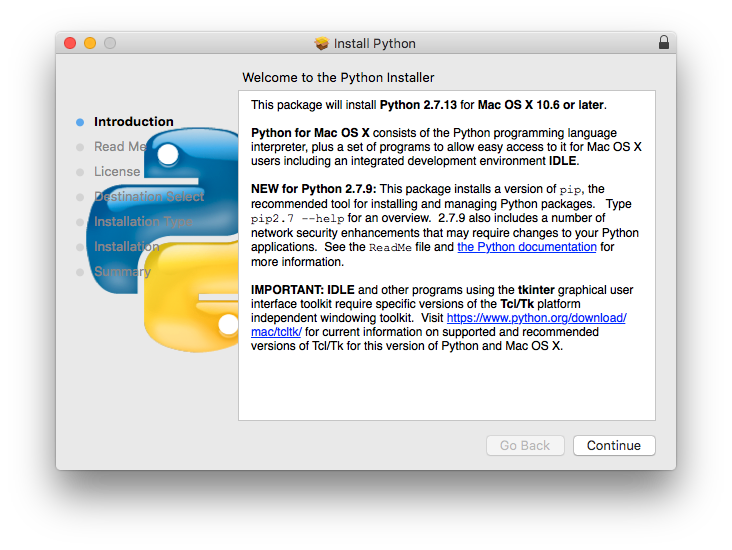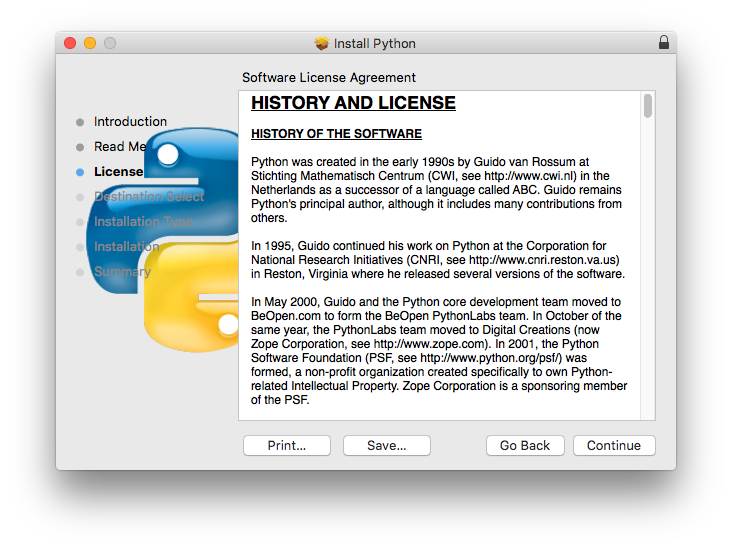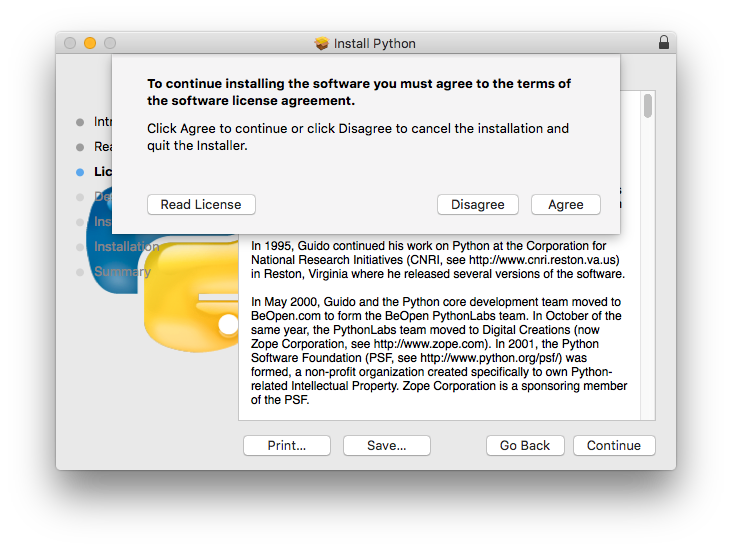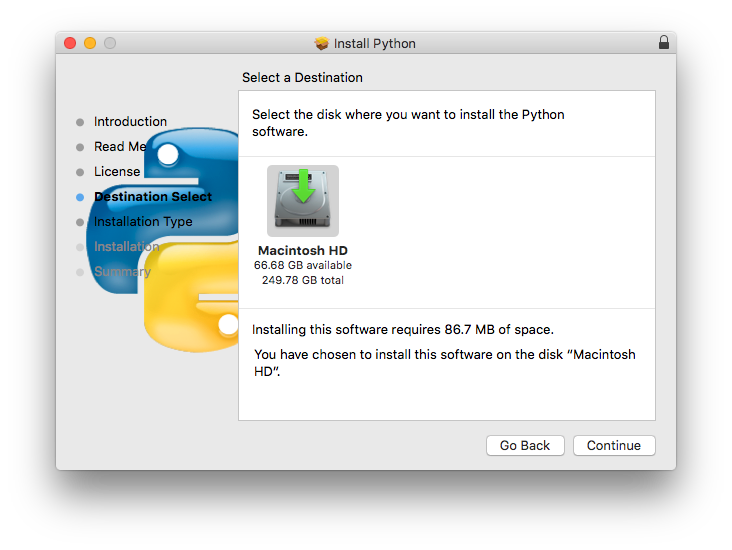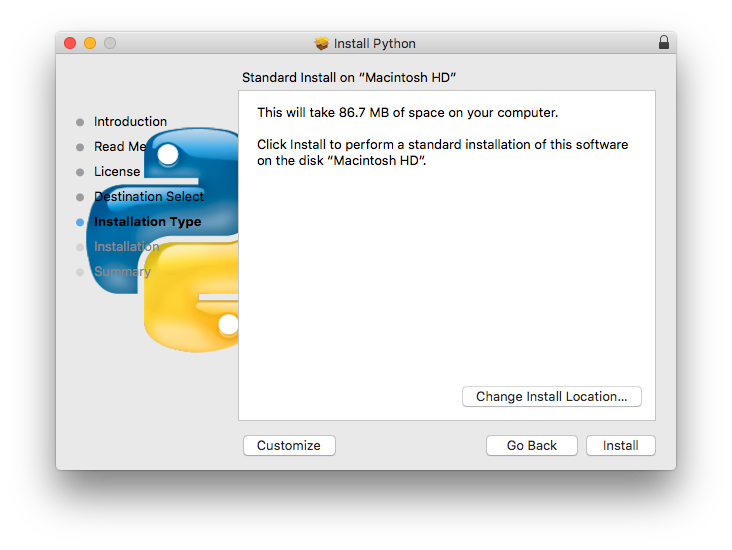安装Python(Mac)
发布时间:2019-09-16 07:25:22编辑:auto阅读(2421)
在 Mac 使用 Python
以下是如何在 Mac(OS X 系统)中安装及使用 Python 的说明;如果你的电脑是 Windows 系统,它的安装说明在下一节,因此请略过本节。
Python 是预安装在 OS X 中的,因此以下说明是可选的,其目的在于帮助你安装最新版本的 Python。
请注意:我们在编程入门纳米学位中不使用 Python 3。在 Python 3 和 Python 2 之间有显著差异,我们将使用 Python 2.
通过以下步骤验证你的 Mac 上安装了适当版本的 Python 2。 我们建议你使用 Python 2.7.9 或更高版本。如果你发现你的版本不符合,那么我们将引导你继续浏览此页面上的说明,以便在你的电脑上下载并安装最新版本的 Python 2 (版本 2.7.13)。
你可能比较好奇,为什么我们建议安装至少 2.7.9 版本的 Python 2。那是因为此版本带有预安装的称为 pip 的东西。预安装 pip会比较方便,而且对你之后学习本课程有益。
检查你的 Python 版本
此处的说明将使你验证计算机上安装的 Python 版本。
步骤 1: 在 Mac 上打开 Spotlight 应用程序。使用快捷键:Command +空格即可。
步骤 2: 在 Spotlight 打开的情况下,在搜索区域中输入 “Terminal” 一词,来搜索 Mac 的终端应用程序。当终端的图标出现时,双击它,或按下 RETURN 键。
步骤 3: 进入终端应用程序后,输入单词 python(无大写字母),然后按下 RETURN 键。你应该看到计算机的响应,其列出了
Mac 上安装的 Python 版本。
步骤 4: 验证你安装的 Python 2 版本是否至少为 2.7.9(或更高版本)。如果是,那么你已经完成了本页上的说明。你可以关闭终端,转到下一项,学习如何在 Mac 上设置工作空间(workspace)。
如果由于某些原因,你看到版本为 2.7.9 之前的 Python 2,我们建议你继续执行此页面上的说明,下载并安装最新版本的 Python 2(版本2.7.13)。然后,你应该重复本节中的说明来验证是否安装了正确的版本。如果你仍然在此时看到较旧版本的
Python 2,那么你可能需要更新系统的 PATH 环境变量的内容。前往
Udacity 论坛,获取有关这方面的指导。
下载并安装 Python 2
仅限版本为 2.7.9 之前的学员,请按照本节的说明进行操作。
下载 Python 2
浏览 Python 网站的下载部分. 你应该看到两个选择 — Python 3.6.0 和 Python 2.7.13。你需要选择 Python 2.7.13 (而不是 Python 3 的某个版本),因为我们将在此课程中使用 Python 2。
安装 Python 2
下载完毕后,请在计算机上找到安装文件。它可能在你的 Downloads 目录中,名称为 python-2.7.13-macosx10.6.pkg,双击运行。执行安装向导的步骤,并按照一下提示进行操作。
步骤 1:介绍
打开安装向导后,点击 Continue(继续)。
步骤 2:Read Me
在 Read Me 部分,再次点击 Continue。
步骤 3:许可证
在许可证部分点击 Continue。你将看到一个弹出窗口,要求你同意软件许可协议的条款,点击 Agree(同意)。
步骤 4:选择安装目录
点击 Continue 选择你的
Macintosh HD(Mac 电脑硬盘)作为安装目录。
步骤 5:安装类型
使用默认选项,直接点击 Install(安装)。
步骤 6:(安装过程)
继续安装过程,此过程中你可能需要输入用户名和密码。
步骤 7:完成
点击 Finish(完成)即可完成安装过程。大功告成!你现在可以关闭安装窗口。
上一篇: Python之list对应元素求和
下一篇: 使用IDLE和Python Shell编
- openvpn linux客户端使用
51604
- H3C基本命令大全
51210
- openvpn windows客户端使用
41695
- H3C IRF原理及 配置
38459
- Python exit()函数
32946
- openvpn mac客户端使用
29935
- python全系列官方中文文档
28632
- python 获取网卡实时流量
23601
- 1.常用turtle功能函数
23530
- python 获取Linux和Windows硬件信息
21880
- Python搭建一个RAG系统(分片/检索/召回/重排序/生成)
2044°
- Browser-use:智能浏览器自动化(Web-Agent)
2754°
- 使用 LangChain 实现本地 Agent
2299°
- 使用 LangChain 构建本地 RAG 应用
2232°
- 使用LLaMA-Factory微调大模型的function calling能力
2714°
- 复现一个简单Agent系统
2257°
- LLaMA Factory-Lora微调实现声控语音多轮问答对话-1
3008°
- LLaMA Factory微调后的模型合并导出和部署-4
4948°
- LLaMA Factory微调模型的各种参数怎么设置-3
4808°
- LLaMA Factory构建高质量数据集-2
3424°
- 姓名:Run
- 职业:谜
- 邮箱:383697894@qq.com
- 定位:上海 · 松江